
Joseph Goodman
0
4713
777
Postavljanje cool pozadine računala jedan je od najjednostavnijih načina prilagođavanja računala. 10 Brzi načini za prilagodbu i personaliziranje sustava Windows 10 10 Brzi načini za prilagodbu i personaliziranje sustava Windows 10 Neće sve zadane postavke sustava Windows 10 plutati na vašem brodu. Pokazujemo vam sve moguće načine prilagođavanja sustava Windows 10 u jednostavnom, detaljnom vodiču. po vašoj želji. Bez obzira jeste li preuzeli tone pozadina ili čak napravili svoje vlastite Kako stvoriti vrhunske pozadine za radne površine računala Kako stvoriti najkvalitetnije pozadine za radnu površinu računala izvrstan je način personalizacije vašeg računala, a stvaranje vašeg nije tako teško koliko biste mogli. očekivati. Evo jednostavnog detaljnog vodiča. , odabir najboljeg je težak.
Ali zašto biste trebali birati samo jednu pozadinu? U Windowsima je lako postaviti prezentaciju pozadina kako biste mogli pokazati sve svoje favorite. Evo kako.
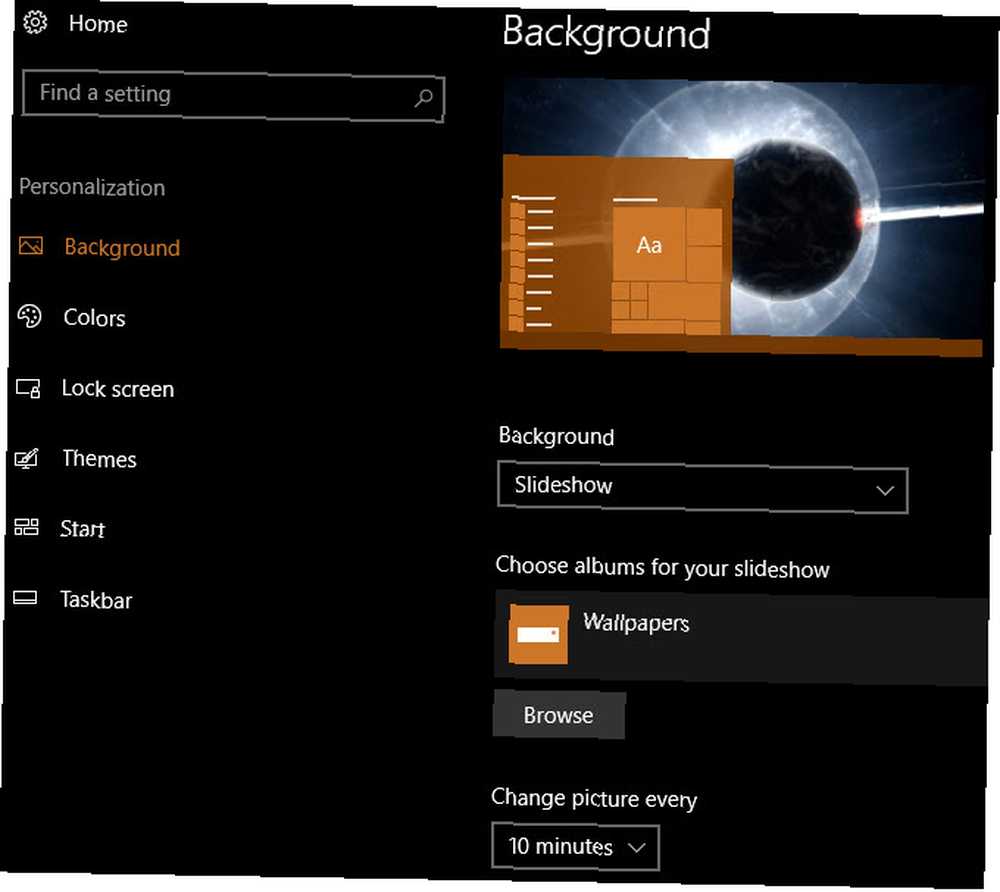
Kako postaviti prezentaciju kao pozadinu u sustavu Windows
- Otvori postavke aplikaciju, pomoću prečaca Windows + I ako ti se sviđa.
- Odaberite Personalizacija kategorija.
- Odaberi pozadina na lijevoj bočnoj traci.
- Ispod pozadina padajućeg okvira, odaberite Slideshow (to će vjerojatno biti Slika trenutno).
- Zatim, ispod, odaberite pretraživati gumb ispod Odaberite albume za svoje prezentacije. Potražite mapu na računalu koja sadrži sve slike koje želite koristiti kao pozadine i kliknite Odaberite ovu mapu.
- U nastavku odaberite internu sliku za promjenu slike. Možete birati što manje 1 minuta ili dok god 1 dan.
- Ako omogućite miješanje, pozadine će se prikazivati nasumičnim redoslijedom umjesto njihovog redoslijeda u mapi.
- Odaberite ispuni za pozadine manje ili veće od zaslona. ispuniti je dobra opcija, jer mijenja veličinu slike bez mnogo izobličenja.
To je sve što morate učiniti, a dobili ste i prezentaciju za tapete! U tu mapu možete u bilo koje vrijeme dodati nove slike koje će se automatski uključiti u prezentaciju. Ako ikada želite promijeniti pozadinu bez čekanja na sljedeći ciklus, desnom tipkom miša kliknite radnu površinu i odaberite Sljedeća pozadina radne površine.
Za više zabave u prilagođavanju potražite više načina za prilagodbu pozadine radne površine u sustavu Windows 6 načina da prilagodite pozadinu radne površine u sustavu Windows 6 načina da prilagodite pozadinu radne površine u radnoj površini Windows Drab? Vrijeme je da promijenite pozadinu! Imamo savjete za pojedinačne i više monitora, virtualne radne površine i puno kreativnih ideja. Svidjet će vam se nova pozadina radne površine! .











